2015.5 OPEL MOKKA tow
[x] Cancel search: towPage 35 of 137
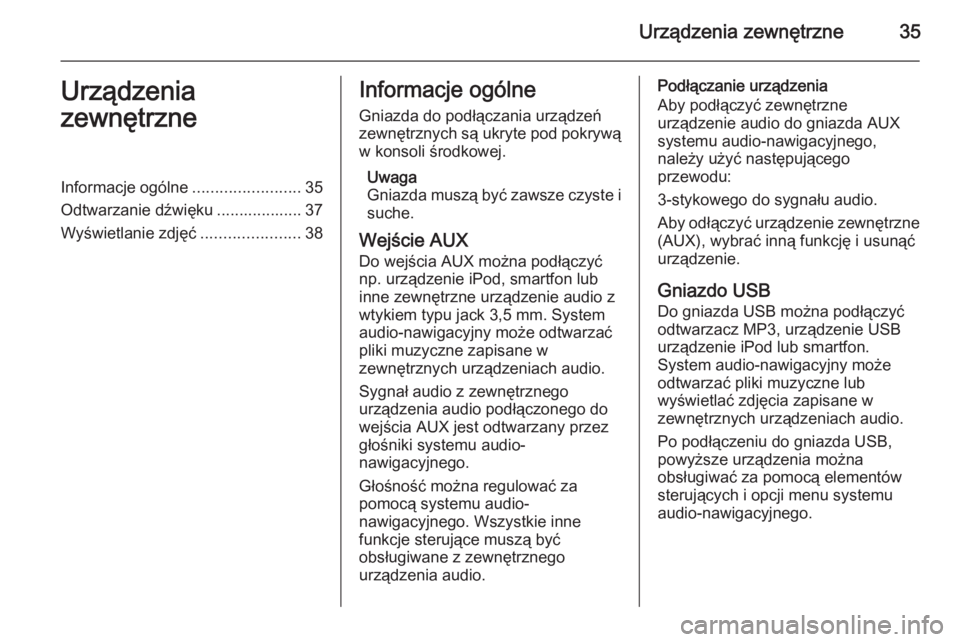
Urządzenia zewnętrzne35Urządzenia
zewnętrzneInformacje ogólne ........................35
Odtwarzanie dźwięku ................... 37
Wyświetlanie zdjęć ......................38Informacje ogólne
Gniazda do podłączania urządzeń
zewnętrznych są ukryte pod pokrywą w konsoli środkowej.
Uwaga
Gniazda muszą być zawsze czyste i suche.
Wejście AUX Do wejścia AUX można podłączyć
np. urządzenie iPod, smartfon lub
inne zewnętrzne urządzenie audio z
wtykiem typu jack 3,5 mm. System
audio-nawigacyjny może odtwarzać
pliki muzyczne zapisane w
zewnętrznych urządzeniach audio.
Sygnał audio z zewnętrznego
urządzenia audio podłączonego do
wejścia AUX jest odtwarzany przez
głośniki systemu audio-
nawigacyjnego.
Głośność można regulować za
pomocą systemu audio-
nawigacyjnego. Wszystkie inne
funkcje sterujące muszą być
obsługiwane z zewnętrznego
urządzenia audio.Podłączanie urządzenia
Aby podłączyć zewnętrzne
urządzenie audio do gniazda AUX
systemu audio-nawigacyjnego,
należy użyć następującego
przewodu:
3-stykowego do sygnału audio.
Aby odłączyć urządzenie zewnętrzne
(AUX), wybrać inną funkcję i usunąć
urządzenie.
Gniazdo USB Do gniazda USB można podłączyć
odtwarzacz MP3, urządzenie USB
urządzenie iPod lub smartfon.
System audio-nawigacyjny może
odtwarzać pliki muzyczne lub
wyświetlać zdjęcia zapisane w
zewnętrznych urządzeniach audio.
Po podłączeniu do gniazda USB,
powyższe urządzenia można
obsługiwać za pomocą elementów
sterujących i opcji menu systemu
audio-nawigacyjnego.
Page 36 of 137
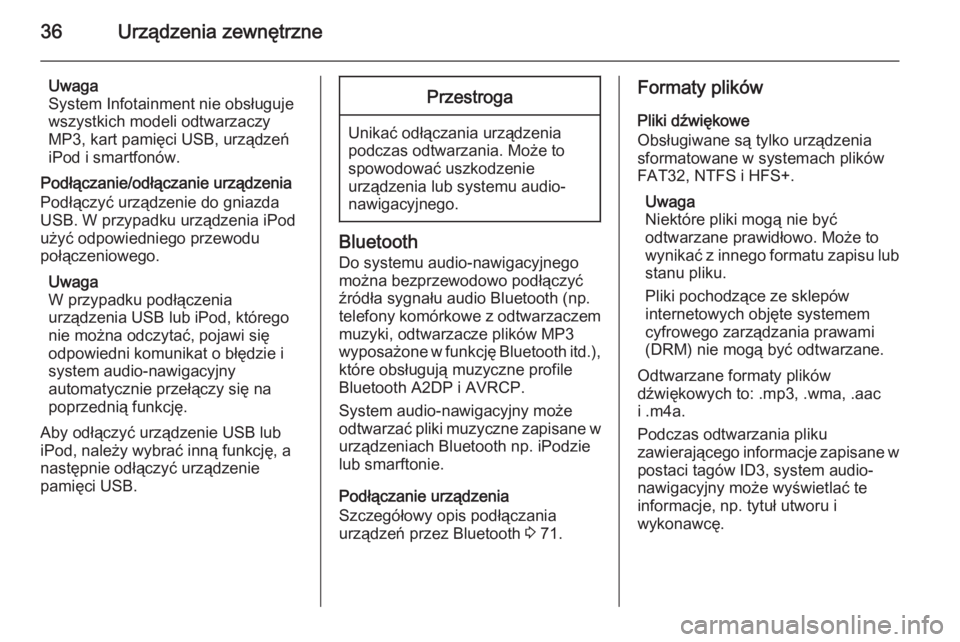
36Urządzenia zewnętrzne
Uwaga
System Infotainment nie obsługuje
wszystkich modeli odtwarzaczy
MP3, kart pamięci USB, urządzeń
iPod i smartfonów.
Podłączanie/odłączanie urządzenia
Podłączyć urządzenie do gniazda
USB. W przypadku urządzenia iPod
użyć odpowiedniego przewodu
połączeniowego.
Uwaga
W przypadku podłączenia
urządzenia USB lub iPod, którego
nie można odczytać, pojawi się
odpowiedni komunikat o błędzie i
system audio-nawigacyjny
automatycznie przełączy się na
poprzednią funkcję.
Aby odłączyć urządzenie USB lub
iPod, należy wybrać inną funkcję, a
następnie odłączyć urządzenie
pamięci USB.Przestroga
Unikać odłączania urządzenia
podczas odtwarzania. Może to
spowodować uszkodzenie
urządzenia lub systemu audio-
nawigacyjnego.
Bluetooth
Do systemu audio-nawigacyjnego
można bezprzewodowo podłączyć
źródła sygnału audio Bluetooth (np.
telefony komórkowe z odtwarzaczem
muzyki, odtwarzacze plików MP3
wyposażone w funkcję Bluetooth itd.), które obsługują muzyczne profile
Bluetooth A2DP i AVRCP.
System audio-nawigacyjny może
odtwarzać pliki muzyczne zapisane w
urządzeniach Bluetooth np. iPodzie
lub smarftonie.
Podłączanie urządzenia
Szczegółowy opis podłączania
urządzeń przez Bluetooth 3 71.
Formaty plików
Pliki dźwiękowe
Obsługiwane są tylko urządzenia
sformatowane w systemach plików
FAT32, NTFS i HFS+.
Uwaga
Niektóre pliki mogą nie być
odtwarzane prawidłowo. Może to
wynikać z innego formatu zapisu lub
stanu pliku.
Pliki pochodzące ze sklepów
internetowych objęte systemem
cyfrowego zarządzania prawami
(DRM) nie mogą być odtwarzane.
Odtwarzane formaty plików
dźwiękowych to: .mp3, .wma, .aac
i .m4a.
Podczas odtwarzania pliku
zawierającego informacje zapisane w
postaci tagów ID3, system audio-
nawigacyjny może wyświetlać te informacje, np. tytuł utworu i
wykonawcę.
Page 43 of 137
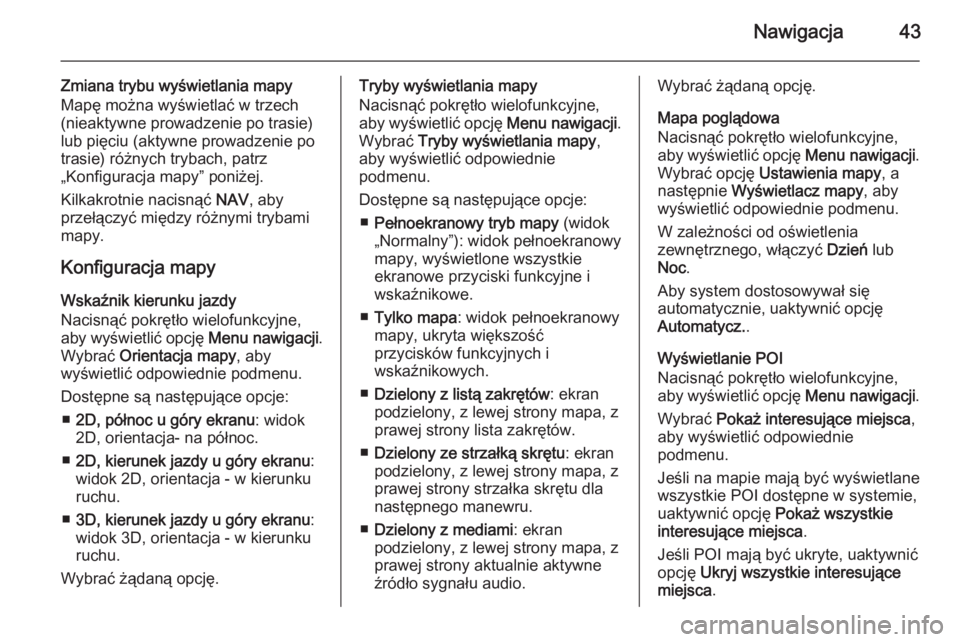
Nawigacja43
Zmiana trybu wyświetlania mapy
Mapę można wyświetlać w trzech
(nieaktywne prowadzenie po trasie)
lub pięciu (aktywne prowadzenie po
trasie) różnych trybach, patrz
„Konfiguracja mapy” poniżej.
Kilkakrotnie nacisnąć NAV, aby
przełączyć między różnymi trybami mapy.
Konfiguracja mapy Wskaźnik kierunku jazdy
Nacisnąć pokrętło wielofunkcyjne,
aby wyświetlić opcję Menu nawigacji.
Wybrać Orientacja mapy , aby
wyświetlić odpowiednie podmenu.
Dostępne są następujące opcje: ■ 2D, północ u góry ekranu : widok
2D, orientacja- na północ.
■ 2D, kierunek jazdy u góry ekranu :
widok 2D, orientacja - w kierunku
ruchu.
■ 3D, kierunek jazdy u góry ekranu :
widok 3D, orientacja - w kierunku
ruchu.
Wybrać żądaną opcję.Tryby wyświetlania mapy
Nacisnąć pokrętło wielofunkcyjne,
aby wyświetlić opcję Menu nawigacji.
Wybrać Tryby wyświetlania mapy ,
aby wyświetlić odpowiednie
podmenu.
Dostępne są następujące opcje: ■ Pełnoekranowy tryb mapy (widok
„Normalny”): widok pełnoekranowy mapy, wyświetlone wszystkie
ekranowe przyciski funkcyjne i
wskaźnikowe.
■ Tylko mapa : widok pełnoekranowy
mapy, ukryta większość
przycisków funkcyjnych i
wskaźnikowych.
■ Dzielony z listą zakrętów : ekran
podzielony, z lewej strony mapa, z
prawej strony lista zakrętów.
■ Dzielony ze strzałką skrętu : ekran
podzielony, z lewej strony mapa, z
prawej strony strzałka skrętu dla
następnego manewru.
■ Dzielony z mediami : ekran
podzielony, z lewej strony mapa, z
prawej strony aktualnie aktywne
źródło sygnału audio.Wybrać żądaną opcję.
Mapa poglądowa
Nacisnąć pokrętło wielofunkcyjne,
aby wyświetlić opcję Menu nawigacji.
Wybrać opcję Ustawienia mapy , a
następnie Wyświetlacz mapy , aby
wyświetlić odpowiednie podmenu.
W zależności od oświetlenia
zewnętrznego, włączyć Dzień lub
Noc .
Aby system dostosowywał się
automatycznie, uaktywnić opcję
Automatycz. .
Wyświetlanie POI
Nacisnąć pokrętło wielofunkcyjne,
aby wyświetlić opcję Menu nawigacji.
Wybrać Pokaż interesujące miejsca ,
aby wyświetlić odpowiednie
podmenu.
Jeśli na mapie mają być wyświetlane
wszystkie POI dostępne w systemie,
uaktywnić opcję Pokaż wszystkie
interesujące miejsca .
Jeśli POI mają być ukryte, uaktywnić
opcję Ukryj wszystkie interesujące
miejsca .
Page 44 of 137
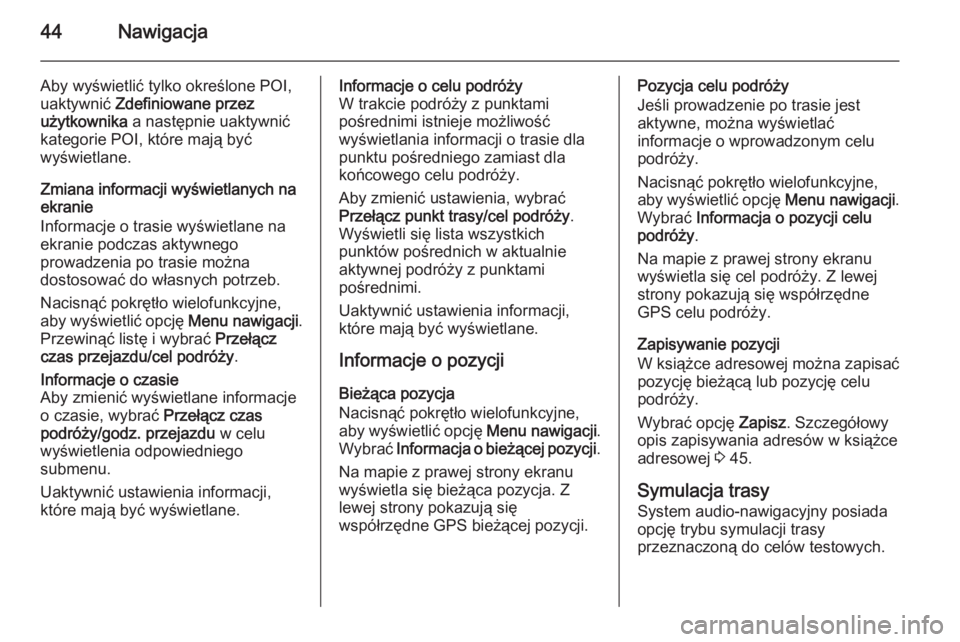
44Nawigacja
Aby wyświetlić tylko określone POI,
uaktywnić Zdefiniowane przez
użytkownika a następnie uaktywnić
kategorie POI, które mają być
wyświetlane.
Zmiana informacji wyświetlanych na
ekranie
Informacje o trasie wyświetlane na
ekranie podczas aktywnego
prowadzenia po trasie można
dostosować do własnych potrzeb.
Nacisnąć pokrętło wielofunkcyjne,
aby wyświetlić opcję Menu nawigacji.
Przewinąć listę i wybrać Przełącz
czas przejazdu/cel podróży .Informacje o czasie
Aby zmienić wyświetlane informacje
o czasie, wybrać Przełącz czas
podróży/godz. przejazdu w celu
wyświetlenia odpowiedniego
submenu.
Uaktywnić ustawienia informacji,
które mają być wyświetlane.Informacje o celu podróży
W trakcie podróży z punktami
pośrednimi istnieje możliwość
wyświetlania informacji o trasie dla
punktu pośredniego zamiast dla
końcowego celu podróży.
Aby zmienić ustawienia, wybrać
Przełącz punkt trasy/cel podróży .
Wyświetli się lista wszystkich
punktów pośrednich w aktualnie
aktywnej podróży z punktami
pośrednimi.
Uaktywnić ustawienia informacji,
które mają być wyświetlane.
Informacje o pozycji Bieżąca pozycja
Nacisnąć pokrętło wielofunkcyjne,
aby wyświetlić opcję Menu nawigacji.
Wybrać Informacja o bieżącej pozycji .
Na mapie z prawej strony ekranu wyświetla się bieżąca pozycja. Z
lewej strony pokazują się
współrzędne GPS bieżącej pozycji.Pozycja celu podróży
Jeśli prowadzenie po trasie jest
aktywne, można wyświetlać
informacje o wprowadzonym celu
podróży.
Nacisnąć pokrętło wielofunkcyjne,
aby wyświetlić opcję Menu nawigacji.
Wybrać Informacja o pozycji celu
podróży .
Na mapie z prawej strony ekranu
wyświetla się cel podróży. Z lewej
strony pokazują się współrzędne
GPS celu podróży.
Zapisywanie pozycji
W książce adresowej można zapisać pozycję bieżącą lub pozycję celu
podróży.
Wybrać opcję Zapisz. Szczegółowy
opis zapisywania adresów w książce
adresowej 3 45.
Symulacja trasy System audio-nawigacyjny posiada
opcję trybu symulacji trasy
przeznaczoną do celów testowych.
Page 46 of 137
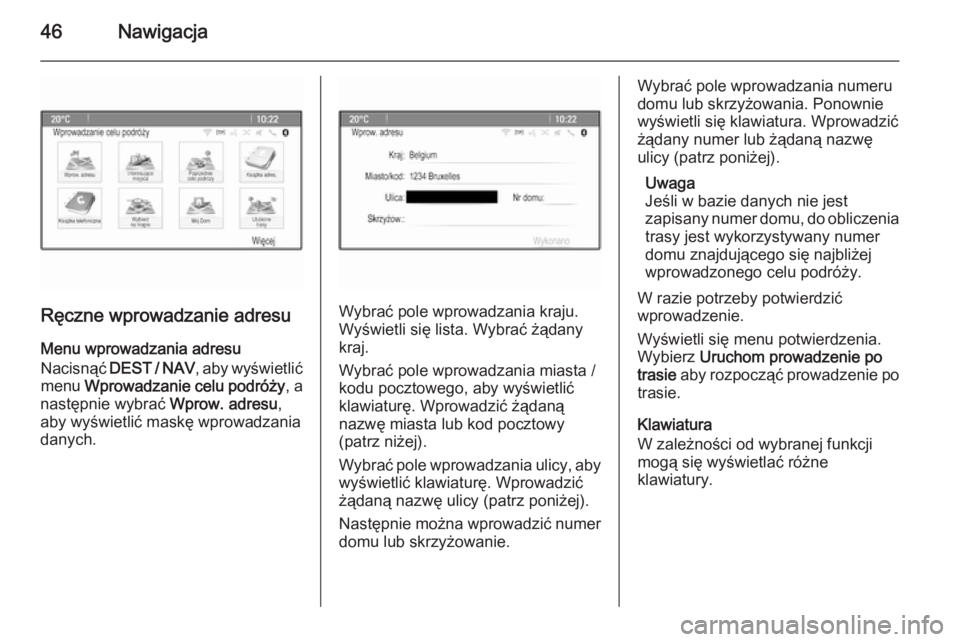
46Nawigacja
Ręczne wprowadzanie adresuMenu wprowadzania adresu
Nacisnąć DEST / NAV , aby wyświetlić
menu Wprowadzanie celu podróży , a
następnie wybrać Wprow. adresu,
aby wyświetlić maskę wprowadzania
danych.Wybrać pole wprowadzania kraju.
Wyświetli się lista. Wybrać żądany
kraj.
Wybrać pole wprowadzania miasta /
kodu pocztowego, aby wyświetlić
klawiaturę. Wprowadzić żądaną
nazwę miasta lub kod pocztowy
(patrz niżej).
Wybrać pole wprowadzania ulicy, aby
wyświetlić klawiaturę. Wprowadzić
żądaną nazwę ulicy (patrz poniżej).
Następnie można wprowadzić numer domu lub skrzyżowanie.
Wybrać pole wprowadzania numeru
domu lub skrzyżowania. Ponownie
wyświetli się klawiatura. Wprowadzić żądany numer lub żądaną nazwę
ulicy (patrz poniżej).
Uwaga
Jeśli w bazie danych nie jest
zapisany numer domu, do obliczenia
trasy jest wykorzystywany numer
domu znajdującego się najbliżej
wprowadzonego celu podróży.
W razie potrzeby potwierdzić
wprowadzenie.
Wyświetli się menu potwierdzenia.
Wybierz Uruchom prowadzenie po
trasie aby rozpocząć prowadzenie po
trasie.
Klawiatura
W zależności od wybranej funkcji
mogą się wyświetlać różne
klawiatury.
Page 48 of 137
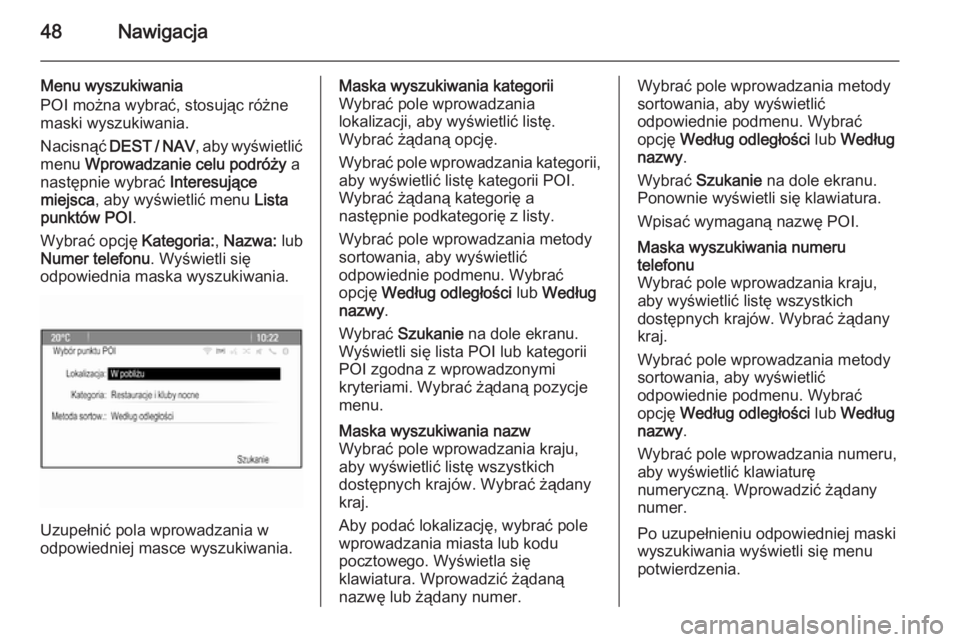
48Nawigacja
Menu wyszukiwania
POI można wybrać, stosując różne
maski wyszukiwania.
Nacisnąć DEST / NAV , aby wyświetlić
menu Wprowadzanie celu podróży a
następnie wybrać Interesujące
miejsca , aby wyświetlić menu Lista
punktów POI .
Wybrać opcję Kategoria:, Nazwa: lub
Numer telefonu . Wyświetli się
odpowiednia maska wyszukiwania.
Uzupełnić pola wprowadzania w
odpowiedniej masce wyszukiwania.
Maska wyszukiwania kategorii
Wybrać pole wprowadzania
lokalizacji, aby wyświetlić listę.
Wybrać żądaną opcję.
Wybrać pole wprowadzania kategorii, aby wyświetlić listę kategorii POI.
Wybrać żądaną kategorię a
następnie podkategorię z listy.
Wybrać pole wprowadzania metody
sortowania, aby wyświetlić
odpowiednie podmenu. Wybrać
opcję Według odległości lub Według
nazwy .
Wybrać Szukanie na dole ekranu.
Wyświetli się lista POI lub kategorii
POI zgodna z wprowadzonymi
kryteriami. Wybrać żądaną pozycje
menu.Maska wyszukiwania nazw
Wybrać pole wprowadzania kraju,
aby wyświetlić listę wszystkich
dostępnych krajów. Wybrać żądany
kraj.
Aby podać lokalizację, wybrać pole
wprowadzania miasta lub kodu
pocztowego. Wyświetla się
klawiatura. Wprowadzić żądaną
nazwę lub żądany numer.Wybrać pole wprowadzania metody
sortowania, aby wyświetlić
odpowiednie podmenu. Wybrać
opcję Według odległości lub Według
nazwy .
Wybrać Szukanie na dole ekranu.
Ponownie wyświetli się klawiatura.
Wpisać wymaganą nazwę POI.Maska wyszukiwania numeru
telefonu
Wybrać pole wprowadzania kraju,
aby wyświetlić listę wszystkich
dostępnych krajów. Wybrać żądany
kraj.
Wybrać pole wprowadzania metody
sortowania, aby wyświetlić
odpowiednie podmenu. Wybrać
opcję Według odległości lub Według
nazwy .
Wybrać pole wprowadzania numeru,
aby wyświetlić klawiaturę
numeryczną. Wprowadzić żądany
numer.
Po uzupełnieniu odpowiedniej maski
wyszukiwania wyświetli się menu
potwierdzenia.
Page 50 of 137

50Nawigacja
W zależności od dostępnych
informacji, różne pola wprowadzania
mogą być już wypełnione.
Aby wprowadzić lub zmienić nazwę
odpowiedniej lokalizacji, wybrać pole
wprowadzania nazwy. Wyświetla się
klawiatura. Wprowadzić żądaną
nazwę i potwierdzić wprowadzenie.
Aby zmienić adres, wybrać pole
wprowadzania adresu. Wyświetli się
maska wprowadzania adresu.
Wprowadzić zmiany i potwierdzić
wprowadzenie.
Aby wprowadzić lub zmienić numer telefonu, wybrać pole wprowadzania
numeru. Wyświetla się klawiatura numeryczna. Wprowadzić żądany
numer.
Jeśli jest aktywna opcja 3 41, wpisy
książki adresowej są zaznaczone na mapie w postaci ikon POI. Aby
zmienić ikonę wskazującą wpis
adresu, wybrać pole wprowadzania
ikony. Wyświetli się lista wszystkich ikon POI dostępnych w systemie.
Przewinąć listę i wybrać żądaną
ikonę.Wybrać Wykonano na dole maski
wprowadzania. Adres zostaje
zapisany.
Wybieranie adresów z książki
adresowej
Nacisnąć DEST / NAV , aby wyświetlić
menu Wprowadzanie celu podróży a
potem wybrać Książka adres. .
Wyświetli się lista wszystkich wpisów książki adresowej.
Wybrać żądany wpis.
Wyświetli się menu potwierdzenia.
Wybierz Uruchom prowadzenie po
trasie aby rozpocząć prowadzenie po
trasie.
Edytowanie adresów w książce
adresowej
Nacisnąć DEST / NAV , aby wyświetlić
menu Wprowadzanie celu podróży a
potem wybrać Książka adres. .
Wyświetli się lista wszystkich wpisów książki adresowej.
Wybrać żądany wpis.
Wyświetli się menu potwierdzenia.
Wybrać Edytuj, aby wyświetlić maskę
Wpis książki adresowej .
Wprowadzić zmiany i potwierdzić
wprowadzenie. Zmiany zostają
zapisane w książce adresowej.
Książka telefoniczna Jako cele podróży można wybierać
adresy zapisane w książce
telefonicznej telefonu komórkowego
podłączonego do systemu.
Nacisnąć DEST / NAV , aby wyświetlić
menu Wprowadzanie celu podróży a
potem wybrać Książka telefoniczna .
Pojawi się menu Wyszukiwanie w
książce telef. .
Page 52 of 137

52Nawigacja
Wybieranie adresu domowego
Nacisnąć DEST / NAV , aby wyświetlić
menu Wprowadzanie celu podróży a
potem wybrać Mój Dom.
Natychmiast rozpocznie się
prowadzenie po trasie do adresu
domowego.
Trasy z punktami pośrednimi Gdy został wprowadzony cel podróżyi prowadzenie po trasie jest aktywne,
do trasy można wprowadzać
pośrednie cele podróży (punkty
pośrednie).
Aby skonfigurować trasę z punktami
pośrednimi podczas aktywnego
prowadzenia po trasie, nacisnąć
DEST / NAV , aby otworzyć Menu
trasy a następnie wybrać Lista celów
podr. . Zostanie wyświetlone
podmenu.
Dodawanie punktów nawigacyjnych
Aby dodać punkt pośredni, wybrać
Dodaj punkt trasy . Wyświetlona
zostaje lista punktów pośrednich.
Wybrać Dodaj w miejscu, gdzie ma
być dodany punkt pośredni. Pojawi
się menu Wprowadzanie celu
podróży .
Wprowadzić lub wybrać żądany cel
podróży. Wyświetli się menu
potwierdzenia.
Wybrać opcję Dodaj. Trasa będzie
przeliczona i ponownie wyświetli się
lista punktów pośrednich z pośrednim
celem podróży na wybranej pozycji.
Uwaga
Na liście punktów pośrednich można zapisać maksymalnie cztery
pozycje.
Usuwanie punktów pośrednich
Aby usunąć punkt pośredni, wybrać
Usuń punkt trasy . Wyświetlona
zostaje lista punktów pośrednich.
Wybrać Usuń przy punkcie
pośrednim, który ma być usunięty.
Punkt pośredni zostanie usunięty i
ponownie wyświetli się lista punktów pośrednich.
Aby usunąć całą listę i zakończyć
prowadzenie po trasie, wybrać Usuń
wszystkie cele podróży .